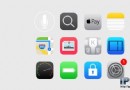iPhone批量轉發微信聊天記錄教程
編輯:IOS教程問題解答
有時候你需要批量轉發聊天記錄給另外一個人,難道是逐條轉發嗎?這多耗功夫啊,之前的版本中的確是需要手動逐個轉發的。但是現在不用這樣了,因為微信也有批量轉發聊天記錄的功能了。這個功能你用過嗎?和小編一起來看看怎麼操作吧!
Step1: 打開微信,找到需要轉發聊天記錄的好友或者群組。進入聊天界面,長按任一聊天內容,彈出選擇對話框,選擇“更多”;
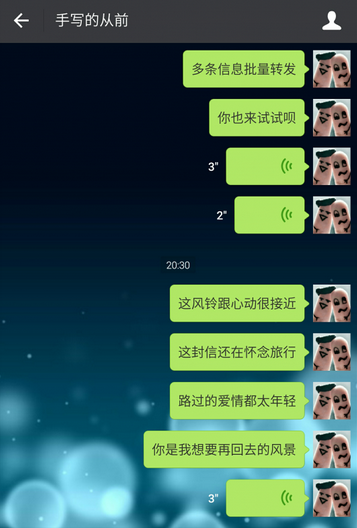
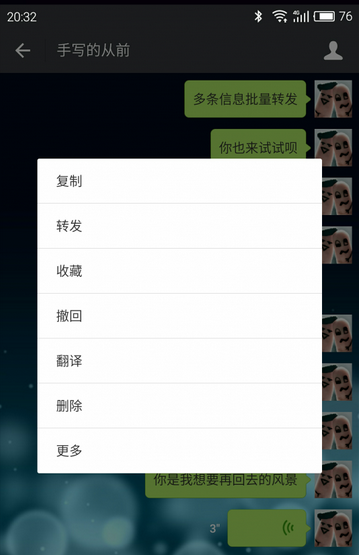
Step 2:在右側勾選需要轉發的聊天內容,選擇完畢後,點擊底欄左側的轉發按鈕,可以選擇逐條轉發或者合並轉發;

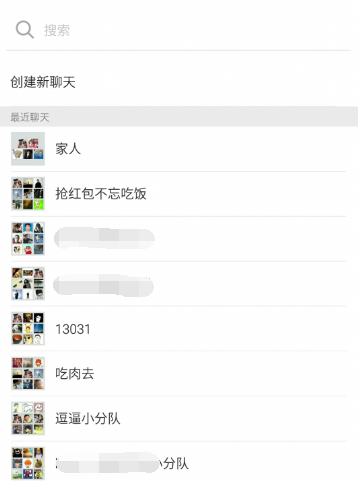
Step 3: 語音、動畫表情等暫時無法轉發,若轉發內容中包含這些內容的話會出現提示,然後選擇需要轉發到的好友或者群組;
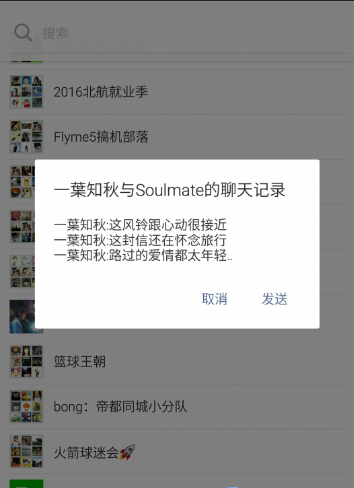
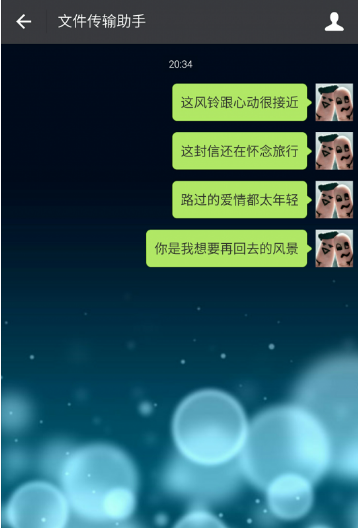
Step 4: 確認是否轉發,點擊發送即可。
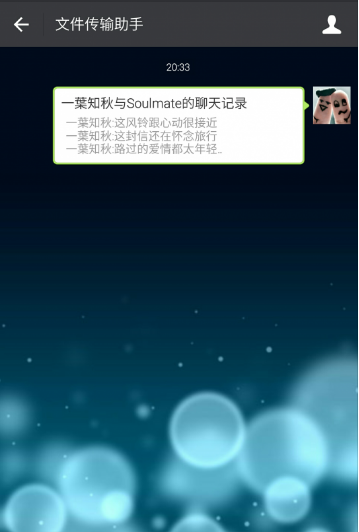
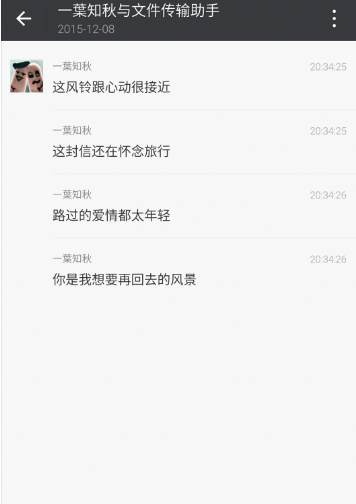
若選擇的是合並轉發,發送之後的消息會合並成一條消息,直接點擊之後即可查看全部轉發內容。
相關文章
+- iOS獲得以後裝備型號等信息(全)包括iPhone7和iPhone7P
- xcode8提交ipa掉敗沒法構建版本成績的處理計劃
- Objective-C 代碼與Javascript 代碼互相挪用實例
- iOS開辟之UIPickerView完成城市選擇器的步調詳解
- iPhone/iPad開辟經由過程LocalNotification完成iOS准時當地推送功效
- iOS法式開辟之應用PlaceholderImageView完成優雅的圖片加載後果
- iOS Runntime 靜態添加類辦法並挪用-class_addMethod
- iOS開辟之用javascript挪用oc辦法而非url
- iOS App中挪用iPhone各類感應器的辦法總結
- 實例講授iOS中的UIPageViewController翻頁視圖掌握器
- IOS代碼筆記UIView的placeholder的後果
- iOS中應用JSPatch框架使Objective-C與JavaScript代碼交互
- iOS中治理剪切板的UIPasteboard粘貼板類用法詳解
- iOS App開辟中的UIPageControl分頁控件應用小結
- 詳解iOS App中UIPickerView轉動選擇欄的添加辦法